创建适用于 iOS 的策略 - Exchange ActiveSync 帐户
此策略管理 iOS 设备的所有设置。这些设置适用于 ABM 和非 ABM iOS 设备。
•仅适用于 ABM 的设置使用 ABM 图标 ![]() 进行表示。这些设置将仅应用于在 Apple ABM 门户中注册的 iOS 设备。建议您在为非 ABM iOS 设备创建策略时不要自定义这些仅适用于 ABM 的设置。
进行表示。这些设置将仅应用于在 Apple ABM 门户中注册的 iOS 设备。建议您在为非 ABM iOS 设备创建策略时不要自定义这些仅适用于 ABM 的设置。
•某些设置只能应用于安装有特定 iOS 版本的 iOS 设备。这些设置由表示 iOS 版本的图标标记,例如 iOS 版本 11.0 及更高版本 ![]() 。
。
•如果特定设置旁边同时存在两个图标(ABM 图标和 iOS 版本图标),则设备必须同时满足这两个要求,否则设置管理将失败。
如果您想要设置 Microsoft Exchange 邮件帐户,请查看以下介绍如何使用 iOS MDM 策略的示例方案:
您可以使用此策略配置用户 iOS 移动设备上的 Microsoft Exchange 邮件帐户、联系人和日历。使用此策略的优点是您仅需要创建一个策略,之后可以应用到很多 iOS 移动设备,而无需单独配置每个设备。使用 Active Directory 用户属性可以实现此目的。您需要指定某个变量(例如 ${exchange_login/exchange}),并且此变量将针对特定用户替换为 AD 中的某个值。
如果不使用 Microsoft Exchange 或 Exchange ActiveSync,可以手动配置每项服务(邮件帐户、联系人帐户、LDAP 帐户、日历帐户和订阅的日历帐户)。
下面是一个示例,该示例演示如何使用 Exchange ActiveSync (EAS) 协议来创建和应用新策略,以自动为 iOS 移动设备上的每位用户设置邮件、联系人和日历,从而同步这些服务。
在开始设置此策略之前,请确保您已执行移动设备管理下描述的步骤。 |
基本
为该策略输入一个名称。说明字段是可选的。
设置
从下拉列表中选择适用于 iOS/iPadOS 的 ESET MDM,单击其他以展开类别,然后单击 Exchange ActiveSync 帐户旁边的编辑。
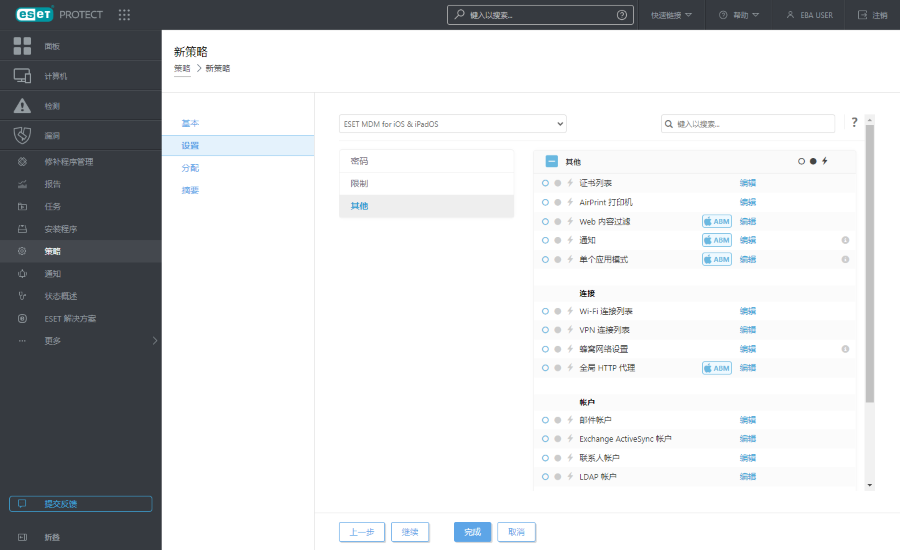
单击添加并指定 Exchange ActiveSync 帐户的详细信息。您可以为某些字段使用变量(从下拉列表中选择),例如用户或电子邮件地址。在应用策略后,这些变量将替换为计算机用户中的实际值。
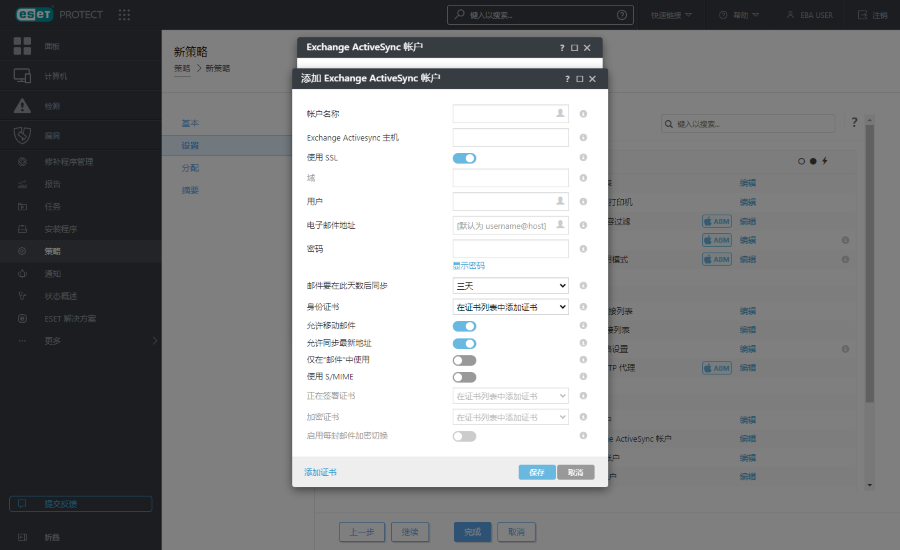
•帐户名称 - 输入 Exchange 帐户的名称。
•Exchange Activesync 主机 - 指定 Exchange 服务器主机名或其 IP 地址。
•使用 SSL - 默认情况下,此选项处于已启用状态。它指定 Exchange Server 是否使用安全套接字层 (SSL) 进行验证。
•域 - 此字段可选。您可以输入此帐户所属的域。
•用户 - Exchange 登录名称。从下拉列表中选择适当的变量以将来自 Active Directory 的属性用于每位用户。
•电子邮件地址 - 从下拉列表中选择适当的变量以将来自 Active Directory 的属性用于每位用户。
•密码 - 可选。我们建议您将此字段保留为空。如果此字段为空,将提示用户创建他们自己的密码。
•邮件要在此天数后同步 - 请从下拉列表中选择邮件要在多少天后同步。
•身份证书 - 用于连接到 ActiveSync 的凭据。
•允许移动邮件 - 如果启用,邮件可从一个帐户移动到另一个帐户。
•允许同步最新地址 - 如果启用此选项,将允许用户通过设备同步最近使用的地址。
•仅在“邮件”中使用 - 如果您想要仅允许“邮件”应用从该帐户发送传出电子邮件,请启用该选项。
•使用 S/MIME - 启用该选项可为传出电子邮件使用 S/MIME 加密。
•签名证书 - 用于签署 MIME 数据的凭据。
•加密证书 - 用于加密 MIME 数据的凭据。
•启用每封邮件加密开关 - 允许用户选择是否加密每封邮件。
如果您不指定某个值或将该字段保留为空,将提示移动设备用户输入该值。例如密码。 |
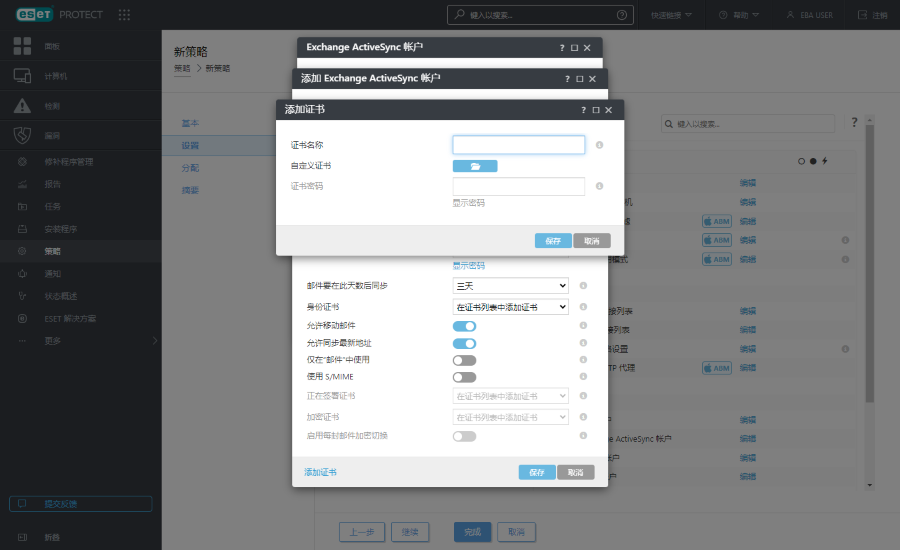
•添加证书 - 如果需要,您可以添加特定 Exchange 证书(用户身份、数字签名或加密证书)。
如果需要,您可以通过上述步骤添加多个 Exchange ActiveSync 帐户。通过此方式,可在一个移动设备上配置更多帐户。如有必要,您还可以编辑现有帐户。 |
分配
指定接受此策略的客户端(单个设备或整个组)。
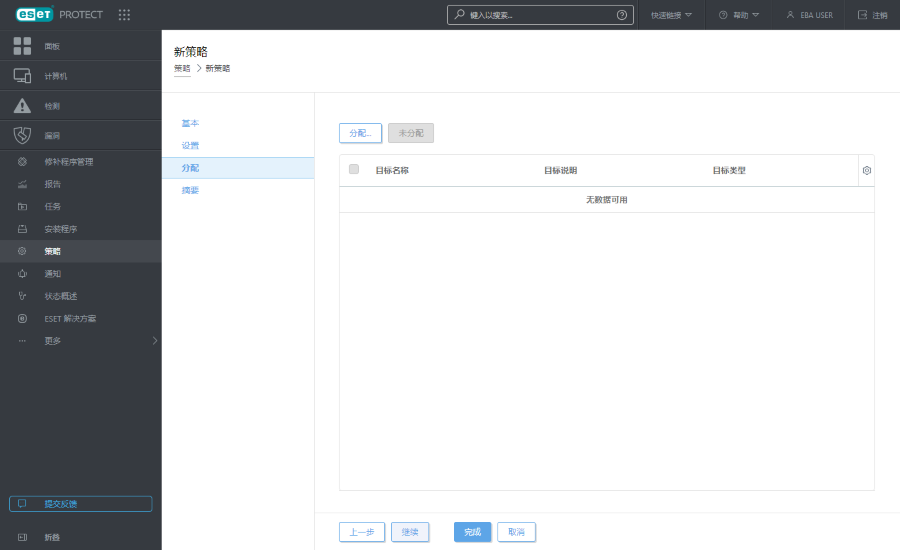
单击分配以显示所有静态组和动态组及其成员。选择所需的计算机或组,然后单击确定。
我们建议您先将策略分配给一台计算机,然后再将其分配给更多目标,以测试策略。 |
若要分配组中的所有计算机,请分配组而不是个别计算机,以防止 Web 控制台运行缓慢。 如果选择大量计算机,Web 控制台将显示警告。 |
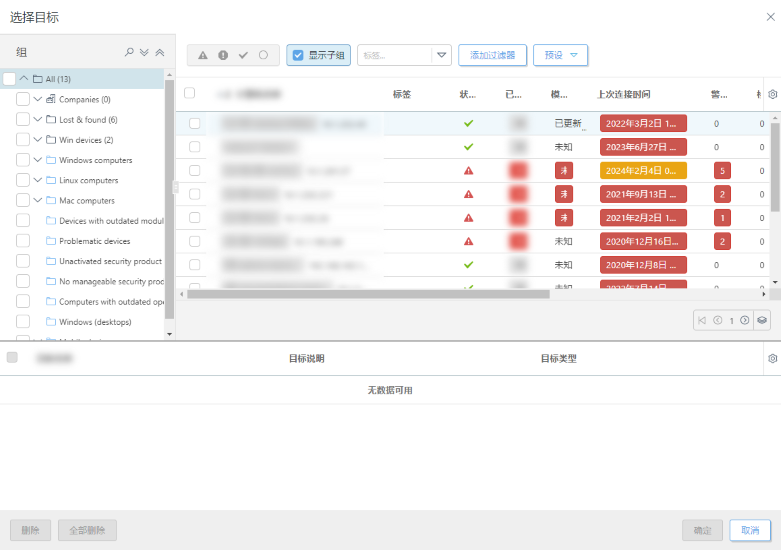
摘要
检查此策略的设置,然后单击完成。该策略将在目标下次连接到 ESET PROTECT 后生效。